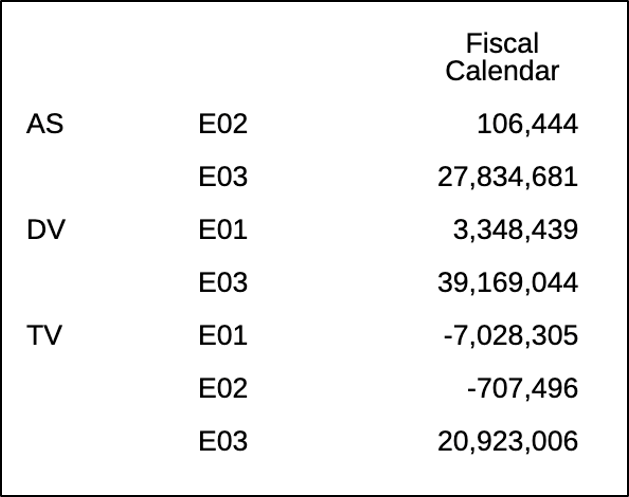Utilizzo delle condizioni avanzate
È possibile impostare più espressioni condizionali in una definizione di formato/testo o soppressione condizionale e raggruppare insieme le espressioni come richiesto.
Per aggiungere o rimuovere espressioni, procedere come segue.
-
Fare clic su
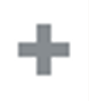 per inserire ulteriori righe di condizione dell'espressione.
per inserire ulteriori righe di condizione dell'espressione.Utilizzare E oppure O per combinare o differenziare le condizioni. Ad esempio, è possibile creare una condizione che consenta di effettuare il test per valori dati maggiori o uguali a 100 E minori o uguali a 1000.
-
Fare clic su
 per rimuovere una riga condizione espressione.
per rimuovere una riga condizione espressione.
Per aggiungere un raggruppamento, procedere come segue.
-
È possibile utilizzare la combinazione
Ctrl-clicper selezionare più condizioni e l'operatore condizionale (AND, OR). -
Nel menu Azioni, selezionare Raggruppa espressioni.
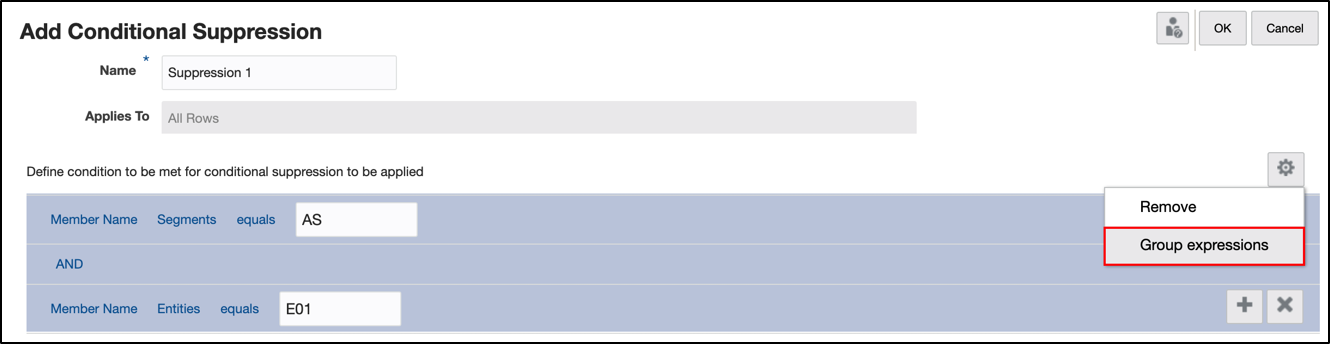
Per rimuovere un raggruppamento, procedere come segue.
-
È possibile utilizzare la combinazione
Ctrl-clicper selezionare più condizioni e l'operatore condizionale (AND, OR). -
Nel menu Azioni, selezionare Separa espressione.
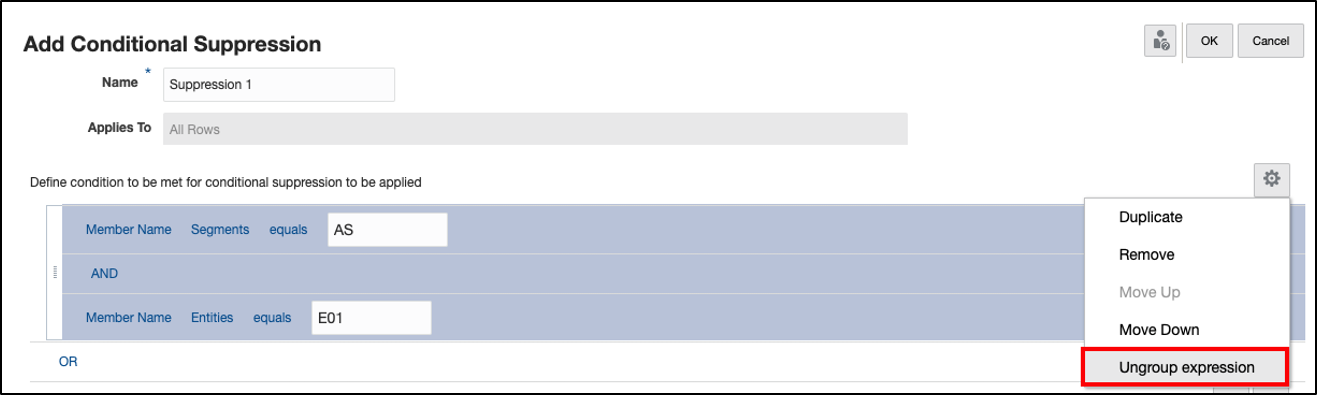
Esempio
L'esempio seguente illustra una soppressione condizionale avanzata con più espressioni e raggruppamenti, ottenuta utilizzando l'applicazione campione di Narrative Reporting.
Esempio 4-1 Progettazione iniziale del report e anteprima
La tabella di esempio contiene le dimensioni Segments ed Entities nella riga, ognuna con tre selezioni, e Fiscal Calendar nelle colonne.
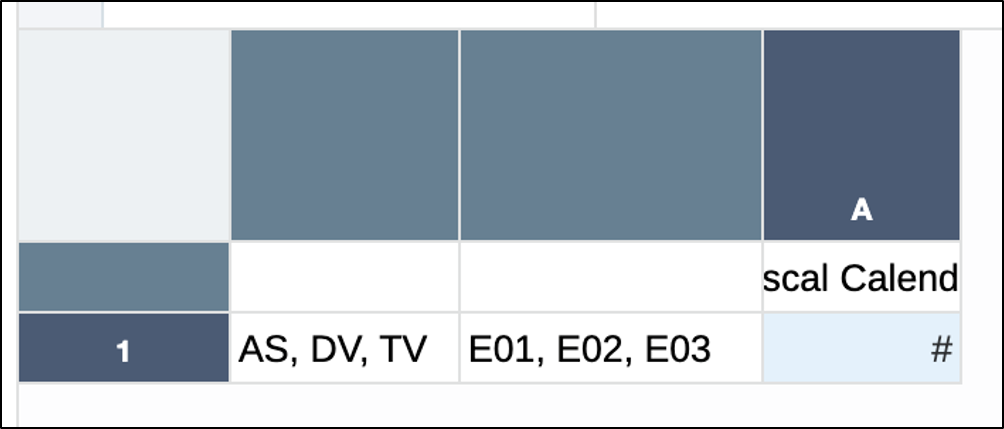
Ne risulta l'anteprima seguente, con tutte e tre le dimensioni Entities visualizzate per ciascuna delle tre dimensioni Segments.
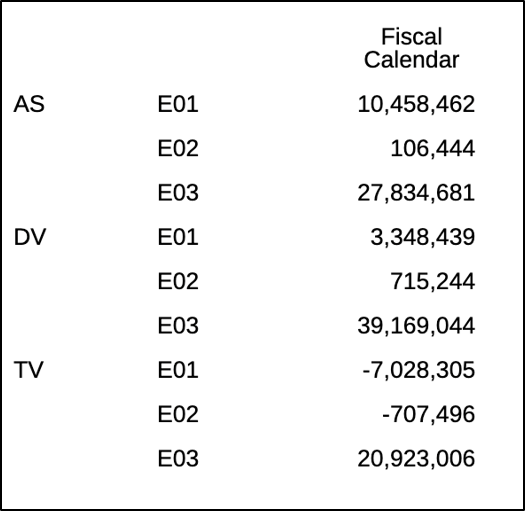
Esempio 4-2 Impostazione della soppressione condizionale
Per la soppressione condizionale, verranno soppresse le seguenti combinazioni di membri.
-
AS > E01 -
DV > E02
Le espressioni condizionali richieste per eseguire la soppressione sono le seguenti:
-
OR("Member Name for Segments = AS" AND "Member Name for Entities = E01") -
("Member Name for Segments = DV" AND "Member Name for Entities = E02")
Dopo aver selezionato la riga 1 e aver creato una definizione di soppressione condizionale, le prime due espressioni (per sopprimere la combinazione AS > E01) sono le seguenti. Si noti che l'operatore condizionale è AND, quindi la soppressione verrà eseguita quando entrambe le espressioni sono vere.
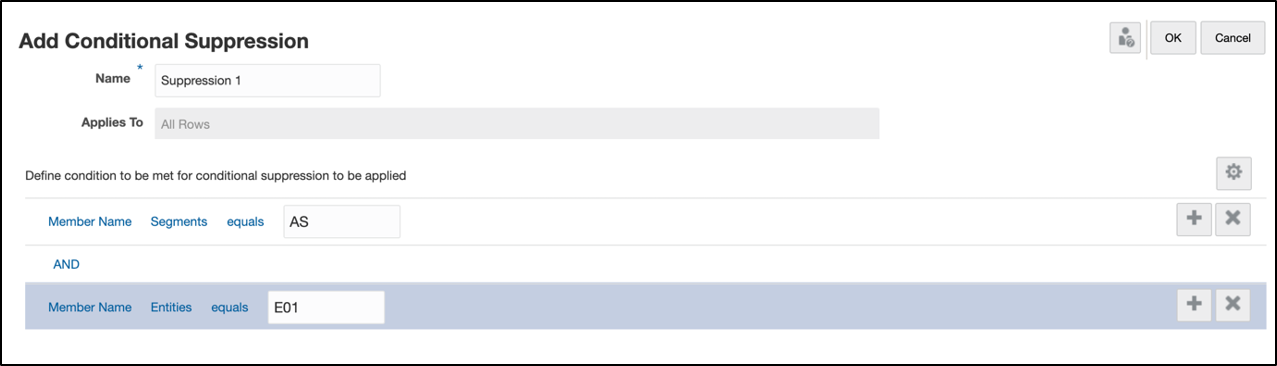
Il passaggio successivo consiste nell'aggiungere due ulteriori espressioni per sopprimere la combinazione DV > E02. Si noti che l'operatore condizionale che separa le ultime due espressioni è AND mentre quello che separa le prime due e le ultime due è OR.
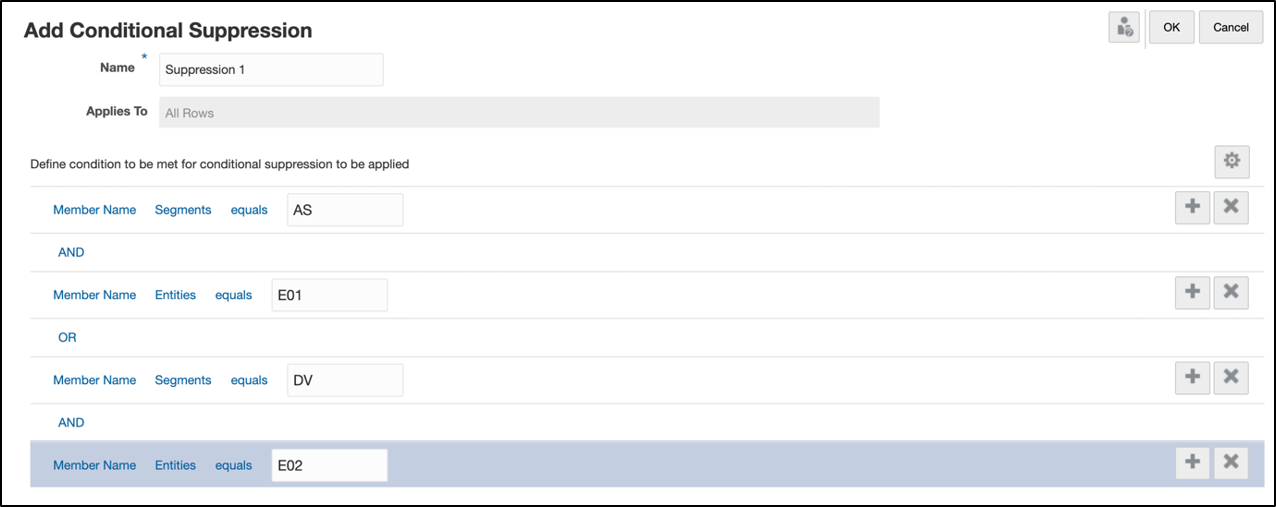
Per raggruppare i due set di espressioni, selezionare le prime due espressioni e il relativo operatore condizionale e scegliere Raggruppa espressioni dal menu Azioni.
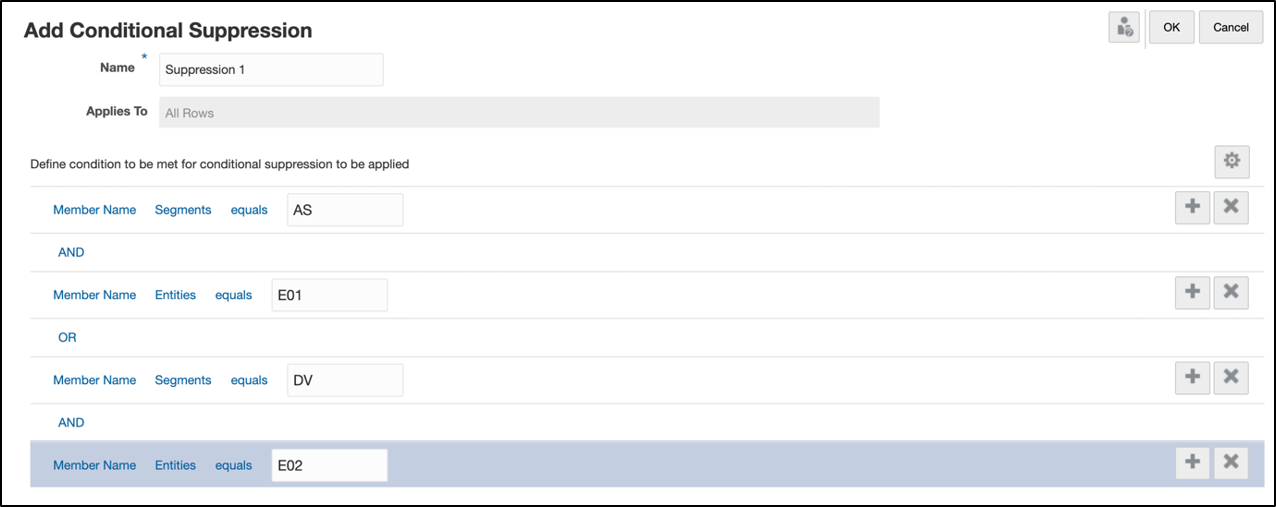
Vengono selezionati e raggruppati il secondo set di espressioni e il relativo operatore condizionale.
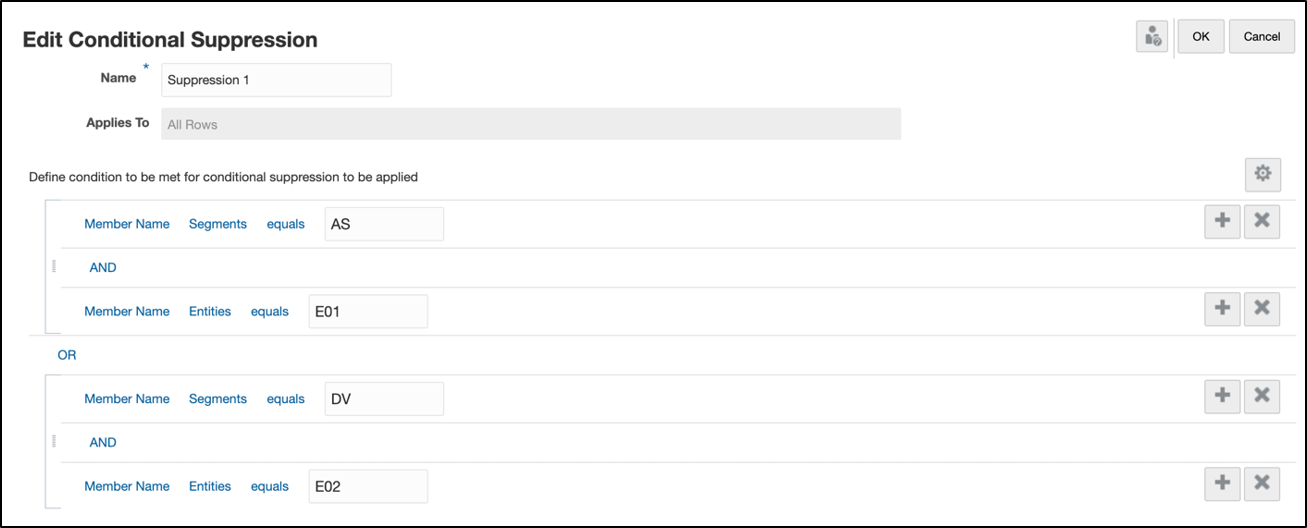
È possibile visualizzare in anteprima il risultato della tabella. Si noti che le combinazioni di due membri (AS > E01, DV > E02) vengono soppresse dall'output della tabella.